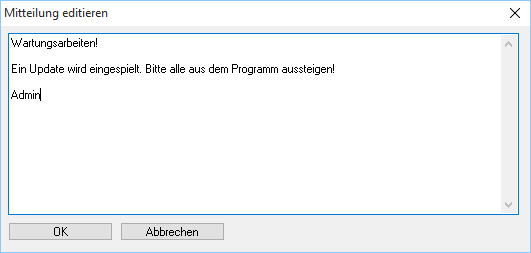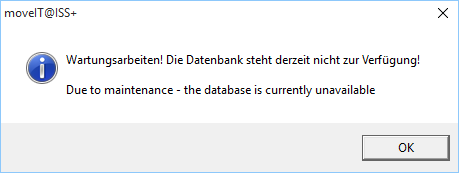Um zu überprüfen, ob bzw. welche User derzeit im moveIT ISS+ Programm angemeldet sind, öffnet man über [Datei] das Fenster [Administrationskonsole].
Lasche Broker
Die Lasche wird hauptsächlich für das Programm moveIT EASY verwendet, um zu prüfen, ob und wie viele User sich im Programm angemeldet sind und ob noch freie Lizenzen zur Verfügung stehen.
.png)
Lasche Benutzer
Mittels eines Klick mit der rechten Maustaste beim Benutzer öffnet sich ein Kontextmenü.
In diesem Kontextmenü ist es möglich, diverse Einstellungen zu treffen:
Client-Session beenden: Steigt ein davor angemeldeter User nicht aus, so kann mittels der Funktion "Client-Session beenden" der Logout aus der Datenbank und das Beenden der Sitzung erzwungen werden. (Wenn der User nicht mit einer Fehlermeldung hängt o.ä.). Eine andere Möglichkeit, die das Trennen des Users von der Datenbank und somit die Freigabe der Lizenz garantiert wäre, den User über die Proenv Kommandozeile von der Datenbank zu trennen.
Client-Session von der Datenbank trennen: Hier wird versucht, die Lizenz eines z.B. hängen gebliebenen Users zu entfernen, damit diese wieder für andere zur Verfügu steht. Ob dies funktioniert oder nicht, hängt von der Art ab, wie der User in der DB hängen geblieben ist. Eine andere Möglichkeit, die das Trennen des Users von der DB und somit die Freigabe der Lizenz garantiert wäre, den User über die Proenv Kommandozeile von der Datenbank zu trennen.
.png)
Schaltflächen
Mitteilung an alle Benutzer: In einem erscheinenden Dialog kann nun ein Text eingegeben werden und auch z.B. Aktiv/Inaktiv gesetzt werden. Nach der Anmeldung über die Login-Maske wird dem Benutzer dieser Text bzw. diese Meldung angezeigt werden. Alle aktuell angemeldeten Benutzer werden im laufenden ISS-Betrieb alarmiert, und es wird diese Meldung angezeigt, bis diese bestätigt wurde. Ob der User die Mitteilung bestätigt hat, sieht man auf der Maske am X in der Spalte "Mitteilung" (F5 Aktualisieren drücken um aktuellen Status zu sehen).
Flag für Wartungsarbeiten setzen
Mit Flag ist ein Statusindikator gemeint.
Dies ist vor allem für eine Netzwerkinstallation sehr bedeutend, wenn ein Update durchgeführt wird und verhindert werden soll, dass jemand in das Programm einsteigt.
Bei einer lokalen Version kann der Fall nicht eintreten, dass jemand während eines Updates einsteigt. Deshalb ist auch der Punkt "Update Administration" ausgegraut.
Durch den Klick auf [Flag für Wartungsarbeiten setzen] wird im Programm ein Flag erstellt. Hier kann man nun einen Text zur Information für die angemeldeten Benutzer eintragen.
Jeder angemeldete User in moveIT ISS+bekommt die, vom Administrator erfasste, Mitteilung:
Nach dem Bestätigen mit [OK] erscheint die Hinweismeldung “Wollen Sie die Mitteilung jetzt aktivieren?”.
Möchte man diese Mitteilung sofort für alle Benutzer aktivieren, so wählt man die Schaltfläche [Ja] aus.
Möchte man diese Mitteilung jetzt noch nicht aktivieren und haben es aber später vor, so kann man den Haken bei [Aktivieren] setzen.
Wenn man diese Einstellung aktiviert, wird die Datei ...moveIT_ISS\UpdateInProcess.smf erzeugt. Sobald sich ein User in moveIT ISS+ anmelden möchte, prüft die ISS.exe, ob diese Datei vorhanden ist, wenn ja, wird folgende Meldung angezeigt:
Flag für Wartungsarbeiten entfernen
Nach erfolgreichem Einspielen des Updates, wird das gesetzte Update-Flag sowie die Datei UpdateInProcess.smf automatisch nach 5 Minuten aus dem Ordner moveIT_ISS wieder gelöscht.
Bei einem Absturz o.ä. während dem Update, muss die Datei händisch gelöscht werden, ebenso das Update-Flag über das Programm Update Administration entfernt werden. (bzw. muss ohnehin noch das Update erfolgreich durchgeführt werden).
Batchsysteme beenden/sperren
Damit werden alle laufenden Batchsysteme nach dem aktuell laufenden Prozess beendet, um Updates einspielen zu können. So lange dies aktiv ist, wird jedes neu gestartete Batchsystem nach dem ersten Zyklus wieder beendet.
Batchsysteme entsperren
Damit werden alle gestoppten Batchsysteme wieder gestartet.
Lasche Systeme
In der Registerkarte "Systeme" wird angezeigt, in welchen weiteren Modulen, falls von Ihnen lizenziert, sich ein User derzeit befindet.
.png)
Lasche Statistik
In der Statistik-Lasche wird sehr gut dargestellt, wie aktiv die User im Programm für eine bestimmte Periode waren.
.png)
Lasche Live Update
In der letzten Lasche befindet sich das "Live Update", mit dem man Programm- und Stammdatenupdates installieren kann. Mehr Informationen entnimmt man hier.
.png)